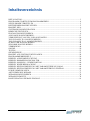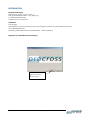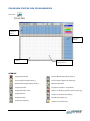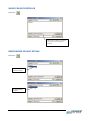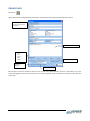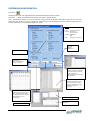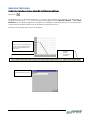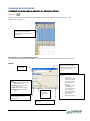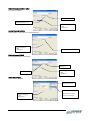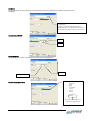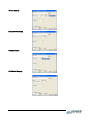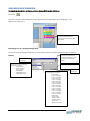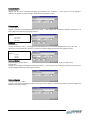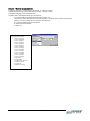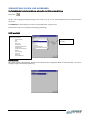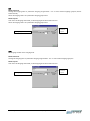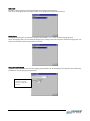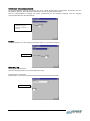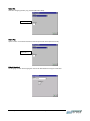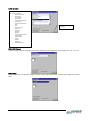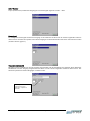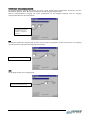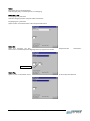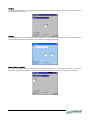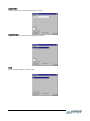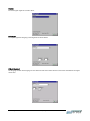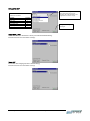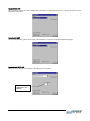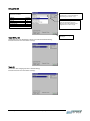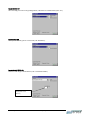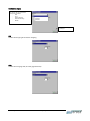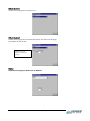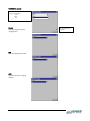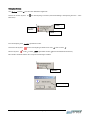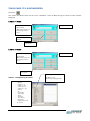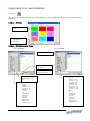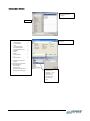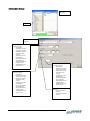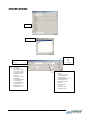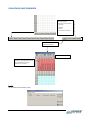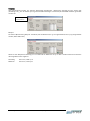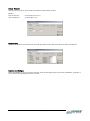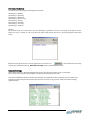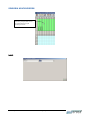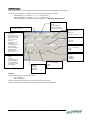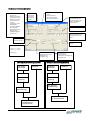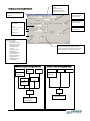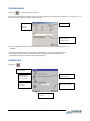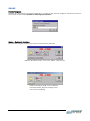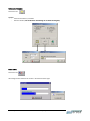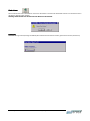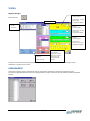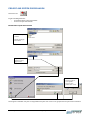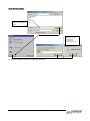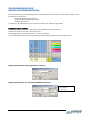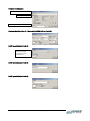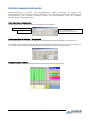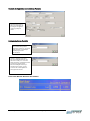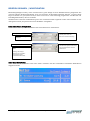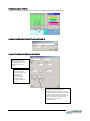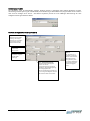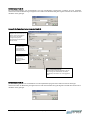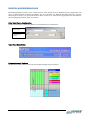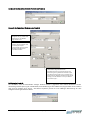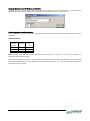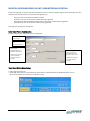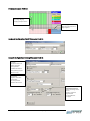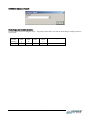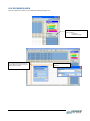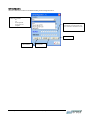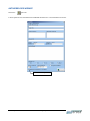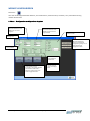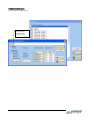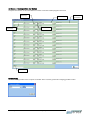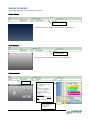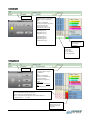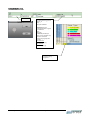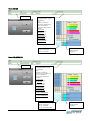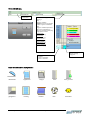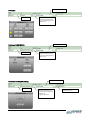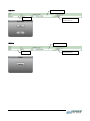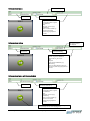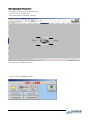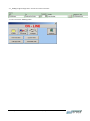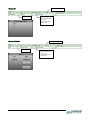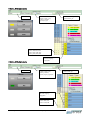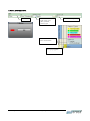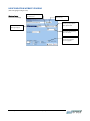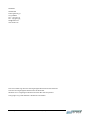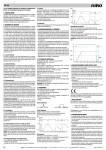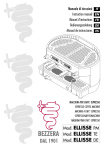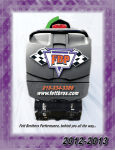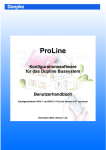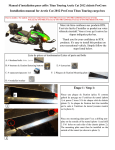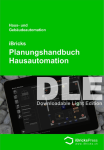Download ProCross V3_2_Manual
Transcript
the programmable crosspoint PROGRAMMIERANLEITUNG Für ProCross Version 3.2 Inhaltsverzeichnis INSTALLATION................................................................................................................................. 3 PROGRAMM STARTEN ZUM PROGRAMMIEREN ..................................................................... 4 NEUES PROJEKT ERSTELLEN ....................................................................................................... 5 BESTEHENDES PROJEKT ÖFFNEN ............................................................................................... 5 PROJEKT INFO .................................................................................................................................. 6 SYSTEM-BUS KONFIGURATION ................................................................................................... 7 BEREICHE FESTLEGEN ................................................................................................................... 8 EINGÄNGE KONFIGURIEREN........................................................................................................ 9 AUSGÄNGE KONFIGURIEREN .................................................................................................... 13 VERKNÜPFUNG VON EIN- UND AUSGÄNGEN ........................................................................ 16 TOUCH PANEL TP-1 KONFIGURIEREN...................................................................................... 36 TOUCH PANEL TP-1C KONFIGURIEREN .................................................................................. 37 SCHALTUHR KONFIGURIEREN .................................................................................................. 41 SENSORIK KONFIGURIEREN ....................................................................................................... 45 VERBINDUNG ................................................................................................................................. 49 ONLINE ............................................................................................................................................. 50 TESTEN ............................................................................................................................................. 53 SZENENWERTE............................................................................................................................... 53 PROJEKT AUS SYSTEM ZURÜCKLADEN .................................................................................. 54 PROGRAMMIERBEISPIELE .......................................................................................................... 56 BEISPIEL AUSSENBELEUCHTUNG ............................................................................................ 56 BEISPIEL DÄMMERUNGSSCHALTER ........................................................................................ 58 BEISPIEL SONNNEN- / WINDFUNKTION ................................................................................... 60 BEISPIEL WINDÜBERWACHUNG ............................................................................................... 64 BEISPIEL HEIZUNGSREGELUNG MIT PARAMENTIERUNG LOKAL ................................... 66 BEISPIEL HEIZUNGSREGELUNG MIT PARAMETIERUNG ZENTRAL ................................. 68 LED RÜCKMELDUNGEN .............................................................................................................. 71 AKTIVIEREN DES WEBAPP .......................................................................................................... 73 WEBAPP KONFIGURIEREN .......................................................................................................... 74 WEBAPP ELEMENTE ..................................................................................................................... 78 KONFIGURATION WEBAPP EINGÄNG ...................................................................................... 91 Version 1005 Seite 2 von 92 INSTALLATION Systemanforderungen Windows 95, 98, NT, 2000, XP, Vista, 7 RS-232 Schnittstelle (COM 1 – 8) 1x, USB, RJ45 10 MB Festplattenspeicher XGA Monitor 1024 x 786 Pixel Installation CD einlegen Das Programm „Explorer“ (Achtung: Nicht „Internet Explorer“) öffnen und das Laufwerk wählen, das dem CD-ROM entspricht Die Datei „SETUP.EXE“ öffnen (rechte Maustaste -> öffnen anklicken) Folgen Sie nun den Bildschirmanweisungen: Folgen Sie den Bildschirmanweisungen „Weiter“ anklicken Version 1005 Seite 3 von 92 PROGRAMM STARTEN ZUM PROGRAMMIEREN Klicken Sie Eingänge konfigurieren (Seite 9) Ausgänge konfigurieren (Seite 13) Bereiche festlegen (Seite 8) Verknüpfung von Ein- und Ausgänge (Seite 16) SYMBOLE Programm beenden System-BUS Konfiguration (Seite 7) neues Projekt erstellen (Seite 5) Touch Panel konfigurieren (Seite 36) bestehendes Projekt öffnen (Seite 5) Editieren aktivieren Projekt speichern Programm erstellen + compilieren Projekt speichern unter Online- Verbindung mit dem System (Seite 49) Projekt löschen Projekt aus System zurückladen Projekt drucken Einstellungen (Seite 47) Projekt Info (Seite 6) Version 1005 Handbuch als PDF drucken Seite 4 von 92 NEUES PROJEKT ERSTELLEN Klicken Sie Tippen Sie hier den gewünschten Namen Ihres Projektes ein und drücken Sie „Speichern“ um das Projekt zu speichern BESTEHENDES PROJEKT ÖFFNEN Klicken Sie Doppelklick auf das gewünschte Projekt PRJ Datei anwählen und öffnen Version 1005 Seite 5 von 92 PROJEKT INFO Klicken Sie Diese Tabelle dient der Beschreibung des Projekts. Die Eingaben haben keinen Einfluss auf die Funktion. Dieser Projektname erscheint in der ProCross Oberfläche Zentrale Typ: - TP-1 - TZ-1 - TP-1C - BB-Z - xBB-Z - - 10 Zeilen à 50 Zeichen - Programmaufteilen Aktivierung WebApp IP-Adresse Zentrale Beim Koppeln mehrerer Anlagen mittels TS-Link (TS-CR oder LAN-Controller) wird hier jeder Anlage ihre LinkAdresse eingegeben (Adresse, welche auf dem Link-Gerät eingestellt wird). Dies erlaubt ein Programmieren über den Link (LAN). Version 1005 Seite 6 von 92 SYSTEM-BUS KONFIGURATION Klicken Sie Konfiguration für die evtl. angeschlossenen Schnittstellen-Module auf den TS-Bus. Adressen 1…4. Nicht vorhandene Geräte werden mit “Inaktiv“ ausgeblendet. Das 1. Schnittstellen-Modul ist immer vorhanden, normalerweise die BlueBox. Bei NetLink oder CR-Link wird das entsprechende Gerät als TS-Com konfiguriert. Alarmierungs- und Modulgeräte können ebenfalls angeschlossen werden und müssen entsprechend konfiguriert werden. Legende BlueBox: TS-CA: Alarmierungseinheit TS-COM: Link Modul TS-CR / TS-NET TS-GSM: GSM Modul SMS TS-M: Modem für Fernwartung TG-LAN Modbus WEB Server Vier Schnittstellenmodule Siehe Manual: Bus Controller/Router TS-CR / TS-NET Hier können bei mehrteiligen Anlagen Wettersensor-Signale vom Link abgeholt und für die Programmierung im Sensorikbereich zur Verfügung gestellt werden. Hier kann eine Installationsbusadresse fix als Sensorsignal definiert werden. Dadurch steht das Signal in der SW als Dauersignal zur Verfügung. Hier werden alle Informationen eingetragen, welche über den TSLink ausgegeben werden sollen. Zur Verfügung stehen 40 Register à 8 Digitalsignale oder 1 Analogsignal. - Schaltbefehl über SMS Version 1005 Seite 7 von 92 - Statusmeldung SMS - Alarmmeldung an Handy über SMS BEREICHE FESTLEGEN Um Bereiche bearbeiten zu können, müssen Sie den Editormodus aktivieren. Klicken Sie Die Eingänge sind in 10 freie Bereiche (Bereich 1 – 10) und in drei Systembereiche unterteilt. Jeder Bereich hat 40 Eingänge. Den Bereichen 1 – 10 kann eine Bezeichnung zugeteilt werden (Bereich anklicken – mit rechter Maustaste) wie zum Beispiel Erdgeschoss, Obergeschoss, Untergeschoss oder Aussenbereich. Je nach Projekt kann man auch Zimmer als Bereich definieren (z.B. Schlafzimmer, Wohnzimmer usw.). Die Namen der Systembereiche sind nicht veränderbar. Bereiche 1 – 20 Klicken Sie mit der rechten Maustaste auf die Fläche um die Bezeichnung zu ändern (zum Beispiel Erdgeschoss – siehe unten) Systembereiche: Schaltuhr Sensorik Anwesenheits Simulation Geben Sie hier die gewünschte Bezeichnung ein Version 1005 Seite 8 von 92 EINGÄNGE KONFIGURIEREN Um Eingänge bearbeiten zu können, müssen Sie den Editormodus aktivieren Klicken Sie Klicken Sie mit der rechten Maustaste auf die entsprechende vertikale blaue Fläche (Eingänge 1 - 40). Beginnen Sie mit der Nr. 1. Um in die „Eingangskonfiguration“ zu gelangen, klicken Sie mit der rechten Maustaste auf die vertikale blaue Fläche Einstellungen in der „Eingangskonfiguration“ Sie können bei der Eingangs Konfiguration 12 verschiedene Quellen wählen und Einstellungen vornehmen: Beispiel Default: Übernimmt automatisch die vordefinierte Bezeichnung -> diese kann ergänzt und erweitert werden Bezeichnung des Eingangs Modus: - Dauernd: solange das Signal ansteht wird durchgeschaltet - Impuls: nur positive Flanke wird durchgeschaltet - Inaktiv: wird nicht abgearbeitet - Kurz Druck: Nur Tastendruck = 0.5sec Verzögerung: Zeit, wie lange das Signal anstehen muss, bis es akzeptiert wird Invers: Signal aktiv, wenn Eingang =0 Mit „OK“ Einstellungen bestätigen Version 1005 Seite 9 von 92 Hier können Sie die verschiedenen Quellen auswählen: Kein Eingang Digital Eing. Inst.Bus Analog Eing. Inst.Bus Digital Eing. TS-BUS TouchPanel Taste Ausgang Analog Eing. TS-BUS GlobalRegister Sensor Eing. BlueBox TS-Link Eingang Endlage Beschattung Schaltuhr Kanal System Punkt GSM Befehl Eingang Digital Eingang Inst.Bus / xBus Für Tasten, Kontakte... Kanal A - H Buskopplernummer 1 -120 - Keine Verknüpfung - UND - UND NICHT Analog Eingang Inst.Bus Sollwertgeber, Lichtsensoren, Temperaturfühler... - Keine Verknüpfung - UND - UND NICHT Buskopplernummer 1 -40 Digital Eingang TS-BUS Für Eingangskontakte, Endschalter... Eingang 1 - 4 - Keine Verknüpfung - UND - UND NICHT Adresse 1 -31 Touch Panel Taste Tasten auf der Zentrale Übernimmt die Bezeichnung von TP Schalter: Button 1-40 Alle definierten Schalter werden vorgeschlagen - Keine Verknüpfung - UND - UND NICHT Version 1005 Seite 10 von 92 Ausgang Ein Ausgang kann als einen Eingang verwendet werden. Dient zum Beispiel zur Parallelschaltung mehrerer Ausgänge. Ausgang: - Kein Ausgang - Output 1 –400 (Nr. Am linken Bildschirmrand) Die Bezeichnungen der Ausgänge werden automatisch übernommen (z.B. „Output 1“ wird zu „Licht Terrasse“) Analog Eing. TS BUS 1-4 1 - 31 Global Register Eingänge aus dem System z.B. Schnittstelle (siehe Liste GlobalRegister). Bit 1 -16 Nummer 1 - 8191 Sensor Eingang BlueBox Sensor: - Kein Sensor Wind Regen Aussentemp. Sonne 1 Sonne 2 Sonne 3 Dämmerung Sonne 4 Sind auf demselben Eingang; d.h. schliessen sich gegenseitig aus Version 1005 Seite 11 von 92 TS-Link Eingang Endlage Beschattung Schaltuhr Kanal GSM Befehl Eingang Version 1005 Seite 12 von 92 AUSGÄNGE KONFIGURIEREN Um Ausgänge bearbeiten zu können, müssen Sie den Editormodus aktivieren klicken Sie Klicken Sie mit der rechten Maustaste auf die entsprechende vertikale blaue Fläche (Ausgänge 1 - 400). Beginnen Sie mit der Nr. 1. Um in die „Ausgangskonfiguration“ zu gelangen, klicken Sie mit der rechten Maustaste auf die vertikale blaue Fläche Einstellungen in der „Ausgangskonfiguration“ Sie können bei der Ausgangs Konfiguration 5 verschiedene Funktionen wählen und Einstellungen vornehmen: Default: Übernimmt automatisch die vordefinierte Bezeichnung diese kann ergänzt und erweitert werden Beispiel Bezeichnung des Ausgangs Hier können Sie die verschiedenen Funktionen auswählen: Keine Funktion LICHT geschaltet LICHT geregelt ROLLLADEN UNIVERSAL Digital UNIVERSAL Analog Version 1005 Mit „OK“ Einstellungen bestätigen Hier können Sie die verschiedenen Ausgangsgeräte auswählen: Kein Ausgang Lastbus 1 Gruppe A Lastbus 1Gruppe B Lastbus 1 Gruppe C Lastbus 1 Gruppe D Lastbus 1 Gruppe E Lastbus 1 Gruppe F Lastbus 1 Gruppe G Lastbus 2 Gruppe A Lastbus 2 Gruppe B Lastbus 2 Gruppe C Lastbus 2 Gruppe D Lastbus 2 Gruppe E Lastbus 2 Gruppe F Lastbus 2 Gruppe G Relais TS-Bus Analog TS-Bus Interface TS-Bus Virtueller Ausgang Systempunkt GSM Alarm Ausgang Seite 13 von 92 Löscht die Einstellungen Licht geschaltet Digital Ausgang. Gruppe von 16 Lasten einkanalig geschaltet (geschaltetes Licht, Ventilator, ...). Die Gruppe wird mit Adresse 1 definiert; bei Adresse 2-16 kann lediglich die Bezeichnung ergänzt werden. Licht geregelt Analog Ausgang. Gruppe von 8 Lasten einkanalig geregelt (Dimmer, EVG, ...). Die Gruppe wird mit Adresse 1 definiert; bei Adresse 2-8 kann lediglich die Bezeichnung ergänzt werden. Hier können Sie einzelne Parameter definieren: Dimm Faktor Min. Wert Max. Wert Rollladen Motorausgang. Gruppe von 8 Lasten, 2 bis 3 – kanalig geschaltet (Rollladenmotoren mit auf/ab, Rafflamellen mit auf / ab / Quer, ...). Die Gruppe wird mit Adresse 1 definiert; bei Adresse 2-8 kann lediglich die Bezeichnung ergänzt werden. Hier können Sie einzelne Parameter definieren: Laufzeit Tastzeit Wippzeit Universal Digital Digital Ausgang. Zustand EIN / AUS, Heizungsventile, Alarmglocke... Gruppe von 16 Lasten einkanalig geschaltet (Heizventile, ...). Die Gruppe wird mit Adresse 1 definiert; bei Adresse 216 kann lediglich die Bezeichnung ergänzt werden. Universal Analog Analog Ausgang. 0 – 100%... Gruppe von 8 Lasten einkanalig geregelt. Die Gruppe wird mit Adresse 1 definiert; bei Adresse 2-8 kann lediglich die Bezeichnung ergänzt werden. Version 1005 Seite 14 von 92 Beispiel – Wahl der Ausgangsgeräte • Lastbus 1 Gruppe A – G und Lastbus 2 Gruppe A – G = Aktoren Twiline • Relais TS-Bus, Analog TS-Bus und Interface TS-Bus = Aktoren TS-Bus • Virtueller Ausgang = Interne Datenpunkte • Systempunkt = Steuerbefehle auf dem Touchpanel 1: Touchpanel Beleuchtung einschalten solange Punkt 1 ist 2: Werte von 0 auf 1 aktivieren den Piepston (Piepston = Geräusch beim drücken des Displays) 3: Werte von 0 auf 1 bringt den Touchpanel ins Hauptmenü 4: 1 sperrt die Bedienung des Touchpanels 10: Anwesenheitssimulation 12: Wake up Hier können Sie die verschiedenen Ausgangsgeräte auswählen: - Lastbus 1 Gruppe A - Lastbus 1Gruppe B - Lastbus 1 Gruppe C - Lastbus 1 Gruppe D - Lastbus 1 Gruppe E - Lastbus 1 Gruppe F - Lastbus 1 Gruppe G - Lastbus 2 Gruppe A - Lastbus 2 Gruppe B - Lastbus 2 Gruppe C - Lastbus 2 Gruppe D - Lastbus 2 Gruppe E - Lastbus 2 Gruppe F - Lastbus 2 Gruppe G - Relais TS-Bus - Analog TS-Bus - Interface TS-Bus (Reserve) - Virtueller Ausgang - Systempunkt - GSM Alarm Ausgang Version 1005 Seite 15 von 92 VERKNÜPFUNG VON EIN- UND AUSGÄNGEN Um Verknüpfungen bearbeiten zu können, müssen Sie den Editormodus aktivieren Klicken Sie Die Ein- und Ausgangsverknüpfung erfolgt durch setzen eines „x“ mit der linken Maustaste auf den entsprechenden Crosspoint. Die Funktion der Verknüpfung wird mit der rechten Maustaste vorgenommen. Das Auswahlmenü ist vom gewählten Ausgangstyp abhängig. LICHT geschaltet Hier können Sie die verschiedenen Funktionen auswählen: Schrittschalter EIN AUS EIN / AUS Dauersignal Treppenhausautomatik Schrittschalt Treppenhausautomatik Parallel Szene Set/Prg Szene Set Szene Prg PIR mit Nachlauf Mit „OK“ Einstellung bestätigen Schrittschalter Mit jedem Impuls (Tastendruck) wechselt der Zustand des Ausganges. Mehrere Schrittschalter auf einem Ausgang ergibt eine Wechselschaltung. Version 1005 Seite 16 von 92 EIN Modus Dauernd: Solange der Eingang aktiv ist, bleibt der Ausgang eingeschaltet - d.h. er ist für andere Eingänge gesperrt (Ausser Funktion AUS). Wenn der Eingang inaktiv wird, bleibt der Ausgang gespeichert. Modus Impuls: Auch wenn der Eingang aktiv bleibt, ist der Ausgang für andere Funktionen frei. Wenn der Eingang inaktiv wird, bleibt der Ausgang gespeichert. Modus: - Dauernd - Impuls Verzögerung in Sekunden AUS Der Eingang schaltet einen Ausgang AUS. Modus Dauernd: Solange der Eingang aktiv ist, bleibt der Ausgang ausgeschaltet - d.h. er ist für andere Eingänge gesperrt. Modus Impuls: Auch wenn der Eingang aktiv bleibt, ist der Ausgang für andere Funktionen frei. Modus: - Dauernd - Impuls Verzögerung in Sekunden Version 1005 Seite 17 von 92 EIN / AUS Es wirkt nur das Einschalten und das Ausschalten des Signals auf den Ausgang. Auch wenn der Eingang aktiv oder inaktiv bleibt, ist der Ausgang für andere Funktionen frei. Dauersignal Solange der Eingang aktiv ist, bleibt der Ausgang eingeschaltet - d.h. er ist für andere Eingänge gesperrt. Wenn der Eingang inaktiv wird, schaltet der Ausgang aus, solange keine andere Funktion auf dem Ausgang wirkt. Die Funktion AUS dauernd hat als einzige höhere Priorität. Treppenhausautomatik Mit jedem Impuls (Tastendruck) wird der Ausgang eingeschaltet und die Nachlaufzeit neu gestartet. Nach Ablauf der Nachlaufzeit wird der Ausgang ausgeschaltet. Nachlaufzeit in Sekunden (zwischen 1 bis 43200 Sekunden - entspricht 12 Stunden) Version 1005 Seite 18 von 92 Schrittschalt- Treppenhausautomatik Bei ausgeschaltetem Ausgang wird dieser mit einem Impuls (Tastendruck) eingeschaltet. Gleichzeitig wird die Nachlaufzeit gestartet. Nach Ablauf der Nachlaufzeit wird der Ausgang ausgeschaltet. Wird bei eingeschaltetem Ausgang ein Impuls (Tastendruck) an den Eingang angelegt, wird der Ausgang ausgeschaltet (Abbruch der Nachlaufzeit). Nachlaufzeit in Sekunden (zwischen 1 bis 43200 Sekunden - entspricht 12 Stunden) Parallel Ist der Eingang aktiv, wir der Ausgang parallel geschaltet zum gewählten Ausgang. Ausgang Nr: Szene Set / Prg. Eingangssignal < 5 Sekunde: Setzt den Ausgang auf den prog. Zustand (EIN oder AUS). Eingangssignal > 5 Sekunde: Speichert den momentanen Zustand in die entsprechende Szene (EIN oder AUS). Szenen-Nr 1 - 5 Version 1005 Seite 19 von 92 Szene Set Setzt den Ausgang auf den prog. Zustand (EIN oder AUS). Szenen-Nr 1 - 5 Szene Prg. Speichert den momentanen Zustand in die entsprechende Szene (EIN oder AUS). Szenen-Nr 1 - 5 PIR mit Nachlauf Der Eingang schaltet den Ausgang Ein und mit der Nachlaufzeit verzögert wieder Aus. Version 1005 Seite 20 von 92 LICHT geregelt Hier können Sie die verschiedenen Funktionen auswählen: EIN / AUS Dimmen EIN / Heller AUS / Dunkler Dauersignal Treppenhausautomatik SchrittschaltTreppenhausautomatik EIN AUS Szene Set / Prg Szene Set Szene Prg Parallel Register Szene / Heller / Dunkler Impuls Heller Impuls Dunkler Heller Dunkler Softregler PIR mit Nachlauf - Mit „OK“ Einstellung bestätigen EIN / AUS Dimmen Impulse (Tastendruck) am Eingang wirken wie Schrittschalter, Dauersignal: führt zum Regeln / auf – ab – auf – ab... EIN / Heller Impuls (Tastendruck) schaltet den Ausgang auf den zuletzt eingestellten Wert. Ein Dauersignal regelt bis zum Max. – Wert. Version 1005 Seite 21 von 92 AUS / Dunkler Impuls (Tastendruck) schaltet den Ausgang aus. Ein Dauersignal regelt bis zum Min. – Wert. Dauersignal Ein anliegendes Dauersignal schaltet den Ausgang mit Priorität EIN. Als Wert wird der zuletzt eingestellte Lichtwert übernommen. Der Wert kann parallel mit anderen Eingängen verstellt aber der Min-Wert nicht unterschritten werden (Funktion AUS ist gesperrt). Treppenhausautomatik Mit jedem Impuls (Tastendruck) wird der Ausgang eingeschaltet und die Nachlaufzeit neu gestartet. Nach Ablauf der Nachlaufzeit wird der Ausgang ausgeschaltet. Als Wert wird der zuletzt eingestellte Lichtwert übernommen. Der Wert kann parallel mit anderen Eingängen verstellt werden. Nachlaufzeit in Sekunden (zwischen 1 bis 43200 Sekunden - entspricht 12 Stunden) Version 1005 Seite 22 von 92 Schrittschalt- Treppenhausautomatik Bei ausgeschaltetem Ausgang wird dieser mit einem Impuls (Tastendruck) eingeschaltet. Gleichzeitig wird die Nachlaufzeit gestartet. Nach Ablauf der Nachlaufzeit wird der Ausgang ausgeschaltet. Wird bei eingeschaltetem Ausgang ein Impuls (Tastendruck) an den Eingang angelegt, wird der Ausgang ausgeschaltet (Abbruch der Nachlaufzeit). Nachlaufzeit in Sekunden (zwischen 1 bis 43200 Sekunden - entspricht 12 Stunden) EIN Der Eingang schaltet den Ausgang EIN. Als Wert wird der zuletzt eingestellte Lichtwert übernommen. Der Eingang muss länger als die eingestellte Verzögerungszeit anstehen. Verzögerung in Sekunden (0-100) AUS Der Eingang schaltet einen Ausgang AUS. Verzögerung in Sekunden (0-100) Version 1005 Seite 23 von 92 Szene Eine Szene ist ein Lichtwertspeicher. Jeder Ausgang hat 5 Lichtwertspeicher zur Verfügung. Szene Set / Prg. Eingangssignal < 5 Sekunde: Setzt den Ausgang auf den entsprechenden Szenenwert. Eingangssignal > 5 Sekunde: Speichert den momentanen Wert in die entsprechende Szene. Szene Set Setzt den Ausgang auf den Dieser kann im Lichtwertspeicher abgelegt oder fix programmiert werden. entsprechenden Szenenwert. Fixwert 0-100% Szene Prg. Speichert den momentanen Wert Version 1005 in die entsprechende Szene. Seite 24 von 92 Parallel Ist der Eingang aktiv, wir der Ausgang parallel geschaltet zum gewählten Ausgang und übernimmt laufend dessen Wert (Master-Slave-Betrieb). Register Ist der Eingang aktiv, wir der Ausgang parallel geschaltet zum gewählten Register und übernimmt laufend dessen Wert (Master-Slave-Betrieb). Die Register-Nr. bezieht sich auf Globalregister GR. Szene / Heller / Dunkler Ein Impuls am Eingang setzt den Ausgang auf den programmierten Fixwert. Dauersignal innerhalb von 3sec nach Einschalten regelt den Ausgang bis zum Maximum. Dauersignal nach 3sec regelt den Ausgang bis zum Minimum. Version 1005 Seite 25 von 92 Impuls Heller Impuls (Tastendruck) erhöht den Ausgang um 1 Schritt. Impuls Dunkler Impuls (Tastendruck) reduziert den Ausgang um 1 Schritt. Heller Ein Dauersignal regelt bis zum Max.-Wert. Version 1005 Seite 26 von 92 Dunkler Ein Dauersignal regelt bis zum Min.-Wert. Soft Regler Ein Impuls regelt den Ausgang in der Regelzeit auf den Endwert. PIR mit Nachlauf Der Eingang schaltet den Ausgang mit dem Startwert oder dem letzen Wert Ein und mit der Nachlaufzeit verzögert wieder Aus. Version 1005 Seite 27 von 92 ROLLLADEN AUF Keine Lokalbedienung: Setzt das Sperrbit für die VorortEingänge der Lastbusfeldaktoren der angesteuerten Lastbus- Gruppe. Hier können Sie die verschiedenen Funktionen auswählen: Funktion Taste WIPP / AUF Taste AUF Impulsbefehl AUF Dauerbefehl AUF Impulsbefehl WIPP AUF Priorität 9 7 3 1 5 Mit „OK“ Einstellung bestätigen Taste WIPP / AUF Tastfunktion bis zum Ablauf der Tastzeit, anschliessend Selbsthaltung. Erneutes Drücken der Taste führt zu Stopp. Taste AUF Einschalten des Ausgangs (direkt in Selbsthaltung). Erneutes Drücken der Taste führt zu stopp. Version 1005 Seite 28 von 92 Impulsbefehl AUF Wie Taste AUF, jedoch ohne Stopp-Möglichkeit (z.B. Befehl von Gebäudeleitsystem etc.). Erneutes Drücken wird als Repetition interpretiert. Dauerbefehl AUF Wie Impulsbefehl AUF, jedoch mit Priorität (z.B. Windalarm) = höchste Priorität bei Rollladenausgängen. Impulsbefehl WIPP AUF Dient zum AUF- Wippen der Rollladen (z.B. Aufwippen der Lamellen) Maximale Anzahl Wippbefehle in einer Richtung Version 1005 Seite 29 von 92 ROLLLADEN AB Hier können Sie die verschiedenen Funktionen auswählen: Funktion Taste WIPP / AB Taste AB Impulsbefehl AB Dauerbefehl AB Impulsbefehl WIPP AB Quer: Ausfahren der 2. unteren Endlage bei Verwendung der Aktoren... R13 Priorität 10 8 4 2 6 Keine Lokalbedienung: Setzt das Sperrbit für die VorortEingänge der Lastbusfeldaktoren der angesteuerten Lastbus- Gruppe. Taste WIPP / AB Tastfunktion bis zum Ablauf der Tastzeit, anschliessend Selbsthaltung. Erneutes Drücken der Taste führt zu stopp. Taste AB Einschalten des Ausgangs (direkt in Selbsthaltung). Erneutes Drücken der Taste führt zu Stopp. Version 1005 Seite 30 von 92 Mit „OK“ Einstellung bestätigen Impulsbefehl AB Wie Taste AB, jedoch ohne Stopp-Möglichkeit (z.B. Befehl von Gebäudeleitsystem etc.). Dauerbefehl AB Wie Impulsbefehl AB, jedoch mit Priorität (z.B. Windalarm). Impulsbefehl WIPP AB Dient zum AB- Wippen der Rollladen (z.B. mit Schaltuhrbefehl). Maximale Anzahl Wippbefehle in einer Richtung Version 1005 Seite 31 von 92 UNIVERSAL Digital Hier können Sie die verschiedenen Funktionen auswählen: EIN AUS EIN mit Speicher EIN nach Nachlauf Blinker Mit „OK“ Einstellung bestätigen EIN Schaltet den Eingang direkt auf den Ausgang. AUS Schaltet den Ausgang AUS (Priorität gegenüber EIN). Version 1005 Seite 32 von 92 EIN mit Speicher Schaltet den Ausgang EIN und speichert ihn. EIN mit Nachlauf Schaltet den Ausgang EIN. Die Nachlaufzeit startet nach Öffnen des Eingangs. Nach Ablauf der Zeit AUS. Nachlaufzeit in Sekunden (zwischen 1 bis 43200 Sekunden - entspricht 12 Stunden) Blinker Schaltet den Ausgang als Blinker mit der Blinkzeit. Version 1005 Seite 33 von 92 UNIVERSAL Analog Hier können Sie die verschiedenen Funktionen auswählen: Direkt EIN AUS Direkt Setzt den Ausgang auf den Eingangswert. Mit „OK“ Einstellung bestätigen EIN Setzt den Ausgang auf 100%. AUS Setzt den Wert am Ausgang auf Null. Version 1005 Seite 34 von 92 Crosspoint löschen Zum löschen wird das „x“ mit der linken Maustaste angeklickt. Klicken sie nun das Symbol an um die Verknüpfung zu löschen (Sicherheitsabfrage: Verknüpfung löschen? – siehe Bild unten). Verknüpfung löschen Dieses Menü schliessen Verknüpfung inaktiv schalten Eine Verknüpfung kann „inaktiv“ geschaltet werden. Klicken Sie das Symbol Mit dem Symbol an um die Verknüpfung zu deaktivieren. Das „x“ wird zu einem „!“. kann das „!“ wieder „aktiv“ geschaltet werden („!“ mit linker Maustaste anklicken). Beim Inaktiv-Schalten bleiben die Corsspoint-Einstellungen erhalten. Verknüpfung aktivieren Sicherheitsabfrage Version 1005 Seite 35 von 92 TOUCH PANEL TP-1 KONFIGURIEREN Klicken Sie Hier werden die Anzahl Tasten auf der Touch- Oberfläche, sowie die Bezeichnung der Tasten und die Titelzeile festgelegt. 1. Ebene - 4 Tasten Titelzeile 1 und 2: Schriftgrösse 0 – 3 Mit dem Befehl /D.T/ wird das Datum und Zeit angezeigt (in Zeile 1 oder 2) Taste zum konfigurieren anklicken Umschaltung auf 6 Tasten 1. Ebene - 6 Tasten Schriftgrösse 0 – 3 Titelzeile 1 und 2: Mit dem Befehl /D.T/ wird das Datum und Zeit angezeigt (in Zeile 1 oder 2) Umschaltung auf 4 Tasten Bezeichnung der Taste 2.Ebene – Konfigurierung der Tasten Mit Alt Gr `7` kann Zeilenumbruch eingefügt werden Tasten Funktionen: Gesperrt Schalter 1 – 40 Schalter 41 – 80 Schalter 81 – 120 Schalter 121 – 160 Heizung Uhr Automatiken Alarmanlage Wetter Abwesend Alarm History Direkt Taste Graphik Seite (nur bei TP-1C aktiv) Version 1005 Seite 36 von 92 TOUCH PANEL TP-1C KONFIGURIEREN Klicken Sie Hier werden die Anzahl Tasten auf der Touch- Oberfläche, sowie die Bezeichnung der Tasten und die Titelzeile festgelegt. 1. Ebene – 9 Tasten Taste zum Konfigurieren anklicken Umschaltung zwischen 4 x 36 Schalter und 8 x 18Schalter 2. Ebene – Konfigurierung der Tasten Typ : 4 x 36 Schalter Typ : 8 x 18 Schalter Bezeichnung der Taste Anklicken zur Selektion (auswählen) Farbe der Taste zum Ändern anklicken Tasten Funktionen: Gesperrt Schalter 1 – 18 Schalter 21 – 38 Schalter 41 – 58 Schalter 61 – 78 Schalter 81 – 98 Schalter 101 – 118 Schalter 121 – 138 Schalter 141 - 158 Heizung Uhr Automatiken Alarmanlage Sensorik Abwesend Alarm History Direkt Taste 1..8 Graphik Seite 1..8 Datenpunkt als Zustandsanzeige auf der Taste Tasten Funktionen: Gesperrt Schalter 1 – 40 Schalter 41 – 80 Schalter 81 – 120 Schalter 121 – 160 Heizung Uhr Automatiken Alarmanlage Sensorik Abwesend Alarm History Direkt Taste 1..8 Graphik Seite 1..8 Version 1005 Seite 37 von 92 Tastenfunktion Schalter Gewünschter Schalter mit linker Maustaste anklicken Schalter Schalterfunktionen: - Schrittschalter - Taster EIN/AUS - AUS - 1er Schrittschalter - Schalter EIN/AUS b - Schalter EIN/AUS/AUT - Rollladen - Direkt + - Direkt – - Keine Funktion - +/- Keine Funktion t = transparent / Impuls am Eingang b = Dauersignal mit Speicher s = Schrittschaltung (1. Druck EIN) (2. Druck AUS) Dauersignal solange Taste betätigt wird am Eingang Version 1005 Gewünschte Bezeichnung eingeben t t t s b t t t t t t - keine Anzeige - Output 1-400 - Bereich 1.1 – 10.40 - Schaltuhr 1-40 - Sensorik 1-40 - Simulation 1-40 - Beschattung - Link Seite 38 von 92 Tastenfunktion Heizung Weiter mit linker Maustaste Heizung Gewünschte Bezeichnung angeben Anzeige auf dem Touch Panel: IST – Wert / Quelle: Kein Eingang Digital Eing. Inst.Bus Analog Eing. Inst.Bus Digital Eing. TS-BUS TouchPanel Taste Ausgang Analog Eing. TS-Bus GobalRegister Sensor Eing. BlueBox TS-Link Eingang Endlage Beschattung Schaltuhr Kanal GSM Befehl Eingang System Punkt Betriebsartenwahl: Frostschutz / Quelle: Kein Eingang Digital Eing. Inst.Bus Analog Eing. Inst.Bus Digital Eing. TS-BUS TouchPanel Taste Ausgang Analog Eing. TS-Bus GobalRegister Sensor Eing. BlueBox TS-Link Eingang Endlage Beschattung Schaltuhr Kanal GSM Befehl Eingang System Punkt Betriebsartenwahl: Absenkung / Quelle: Kein Eingang Digital Eing. Inst.Bus Analog Eing. Inst.Bus Digital Eing. TS-BUS TouchPanel Taste Ausgang Analog Eing. TS-Bus GobalRegister Sensor Eing. BlueBox TS-Link Eingang Endlage Beschattung Schaltuhr Kanal GSM Befehl Eingang System Punkt Version 1005 Schaltuhr: Kein Schaltuhrkanal Texte der Schaltuhrkanäle(Siehe Seite 41) Seite 39 von 92 Tastenfunktion Automatiken Wetter Auswahl 1 - 40 Sollwert: Kein Aktiv Anzeige Gewünschte Bezeichnung angeben IST – Wert / Quelle: Kein Eingang Digital Eing. Inst.Bus Analog Eing. Inst.Bus Digital Eing. TS-BUS TouchPanel Taste Ausgang Analog Eing. TS-Bus GobalRegister Sensor Eing. BlueBox TS-Link Eingang Endlage Beschattung Schaltuhr Kanal GSM Befehl Eingang System Punkt Version 1005 Typ: - Seite 40 von 92 Inaktiv Aussenthermostat °C Raumthermostat °C Windgeber km/h Dämmerungsschalter Lux Sonnenfühler kLux Regensensor ja/nein Binärwert Prozentanzeige Lichtwert Innenlicht 2.5kLux Innenlicht 500Lux SCHALTUHR KONFIGURIEREN Klicken Sie mit der linken Maustaste auf den gewünschten Systembereich zu gelangen: - Schaltuhr - Sensorik - Anwesenheits Simulation Klicken Sie mit der linken Maustaste SchaltUhr. Schaltuhrkanal 1 – 40 Um in die Einstellungen für die Schaltuhr zu gelangen, klicken Sie mit der rechten Maustaste auf die vertikale rosa rote Fläche Inaktiv Der Schaltuhrkanal ist/bleibt inaktiv Version 1005 Seite 41 von 92 Schaltuhr Hier kann definiert werden, am welchem Wochentag (Schaltzeiten - Montag bis Sonntag) und um welche Zeit (Schaltung 1 bis 5, d.h. Sie können pro Tag maximal fünf Schaltungen vornehmen) der Kanal EIN und AUS- geschaltet werden soll. Bezeichnung des Schaltuhrkanals Beispiel: Der Kanal 1 (Bezeichnung: Beispiel - Schaltuhr) soll am Mittwoch um 09:00 eingeschaltet und um 17:15 ausgeschaltet werden (Siehe Bild unten). Wenn Sie zum Beispiel am Dienstag um 22:00 EIN und am Mittwoch um 07:00 AUS- schalten möchten müssen Sie dies folgendermassen eingeben: Diensttag: Mittwoch: Version 1005 EIN 22:00 / AUS 24:00 EIN 00:00 / AUS 07:00 Seite 42 von 92 Datum - Schalter Hier kann einen Kanal von einem bestimmten Datum EIN und AUS- schalten. Beispiel: EIN- schalten am: AUS- schalten am: 01 Dezember (Von 01.12) 31 Januar (Bis 31.01) Impuls (1min) Hier kann ein Kanal zu einer bestimmten Zeit EIN- geschaltet werden. Der Einschaltimpuls dauert eine Minute. Kopieren und Einfügen Mit der Schaltfläche „Kopieren“ können die Zeiten eines Wochentages kopiert und mit der Schaltfläche „Einfügen“ in einem anderen Wochentag übernommen werden. Version 1005 Seite 43 von 92 Feiertage / Sondertage Hier kann man ein Feiertag / Sondertag definiert werden. Wochentag 1 = Montag Wochentag 2 = Dienstag Wochentag 3 = Mittwoch Wochentag 4 = Donnerstag Wochentag 5 = Freitag Wochentag 6 = Samstag Wochentag 7 = Sonntag Wochentag 0 = INAKTIV Beispiel: Sie möchten, dass der 10 November 2003 (ein Montag) so geschaltet wird wie ein Sonntag. Somit geben die das Datum ein (Tag 10, Monat 11, Jahr 2003). Bei dem Wochentag müssen Sie somit 7 (Sonntag) eingeben (Siehe Bild unten) Bekannte Feiertage finden Sie auf einer gegebenen Liste. Klicken Sie um in die Liste der bekannten Feiertage zu gelangen (Siehe Beschreibung „Bekannte Feiertage“ auf der darauffolgenden Seite). Bekannte Feiertage Dieser Editor dient zum datumsabhängigen Übersteuern des Wochenprogramms z.B. an Feiertagen. Zum Löschen einer Eingabe, diese anklicken und den Wochentag 0 (Null) zuordnen. Über diese Schaltfläche Bekannte werden alle Feiertage des angebenden Jahres angezeigt. Durch anwählen des Feiertages wird das entsprechende Datum übernommen. Zu diesem Tag muss der entsprechende Wochentag gewählt werden. Version 1005 Seite 44 von 92 SENSORIK KONFIGURIEREN Um in die Einstellungen für die Sensorik zu gelangen, klicken Sie mit der rechten Maustaste auf die vertikale grüne Fläche Inaktiv Version 1005 Seite 45 von 92 BASIS Funktionen Sensorfunktion für z.B. Sonnenstoren, Jalousien, Innenbeschattung, Wintergarten, Heizung usw. Die Sensorik Konfiguration – BASIS Funktion kann drei Bedingungen beinhalten: - Erste Bedingung = IST Wert 1 (> / < / = / <> ) SOLL Wert 1 - Zweite Bedingung = IST Wert 2 (> / < / = / <> ) SOLL Wert 2 - Dritte Bedingung = Schaltuhr (siehe auch auf Seite 30 „ Schaltuhr konfigurieren“) Typ: -Inaktiv -BASIS Funktionen -Beschattung Komfort -Beschattung Sicherheit Name (gewünschte Bezeichnung, Beschreibung angeben) IST WERT 2 /Quelle IST Wert 1 / Quelle: Kein Eingang Digital Eing. Inst.Bus Analog Eing. Inst.Bus Digital Eing. TS-BUS TouchPanel Taste Ausgang Analog Eing. TS-Bus GobalRegister Sensor Eing. BlueBox TS-Link Eingang Endlage Beschattung Schaltuhr Kanal GSM Befehl Eingang System Punkt SOLL – Wert 1: Inaktiv FIX Wert TouchPanel Heizung TouchPanel Wetter ToucnPanel Reserve Analog Eing. InstBus Global Register Gleich wie IST Wert 1 / Quelle SOLL WERT 2 Gleich wie IST Wert 1 Funktion SOLL – Wert 1: ---------- (unabhängig) -UND -ODER Funktion IST – Wert 2: -GLEICH -KLEINER -GRÖSSER -UNGLEICH Funktion IST – Wert 1: -GLEICH -KLEINER -GRÖSSER -UNGLEICH Funktion SOLL – Wert 1: ---------- (unabhängig) -UND -ODER Hinweis: Vergleichen Sie immer wenn möglich auf 0! - auf 0 gleich 0 - auf 1 ungleich 0 Werte nicht auf gleich Vergleichen, sondern auf grösser bzw. kleiner. Damit verhindern Sie Fehlfunktionen bei allfälligen Überläufen von Registern. Version 1005 Seite 46 von 92 Funktionen Beschattung Komfort IST Wert 1 / Quelle: Kein Eingang Digital Eing. Inst.Bus Analog Eing. Inst.Bus Digital Eing. TS-BUS TouchPanel Taste Ausgang Analog Eing. TS-Bus GobalRegister Sensor Eing. BlueBox TS-Link Eingang Endlage Beschattung Schaltuhr Kanal GSM Befehl Eingang System Punkt - Typ: -Inaktiv -BASIS Funktionen -Beschattung Komfort -Beschattung Sicherheit Name (gewünschte Bezeichnung, Beschreibung angeben) Nachführung der Sonnenautomatik nach Windalarm Spalte = Nr. in welcher der Windalarm programmiert ist AUF / AB mittels Schaltuhr Unterdrückung der Sonnenautomatik z.B. bei Anwesenheit oder in der Nacht Sollwert = Grenzwert für AUF Sollwert = Grenzwert für AB Sonne 1 – 9: Sonne 1 – 4 = intern Sonne 5 – 9 = extern Siehe Seite 7 Wartezeit beim Weggehen der Sonne, bis der Befehl AUF ausgeführt wird AUF Impuls (Beschattung Komfort) !Sperrung Automatik Wartezeit beim Überschreiten des Sollwertes bis der Befehl AB ausgeführt wird AB Impuls (Beschattung Komfort) Schaltuhr !Sperrung Automatik !Sonne Sonne Einschaltver zögerung Einschaltver zögerung Schaltuhr !Auf Dauernd (Nachführung) !Ab Dauernd (Nachführung) AB (als Impulssignal zu programmieren AUF (als Impulssignal zu programmieren Version 1005 Seite 47 von 92 Typ: -Inaktiv -BASIS Funktionen -Beschattung Komfort -Beschattung Sicherheit Funktionen Beschattung Sicherheit Name (gewünschte Bezeichnung, Beschreibung angeben) Unterschreiten des Sollwertes blockiert alle Automatiken Regen führt zu einem dauernden AUF oder AB mit Nachlauf Selektiert (wenn verwendet) Text: - schwarz = intern - rot = extern Schaltuhr nicht übersteuerbar Siehe Seite 7 IST Wert 1 / Quelle: Kein Eingang Digital Eing. Inst.Bus Analog Eing. Inst.Bus Digital Eing. TS-BUS TouchPanel Taste Ausgang Analog Eing. TS-Bus GobalRegister Sensor Eing. BlueBox TS-Link Eingang Endlage Beschattung Schaltuhr Kanal GSM Befehl Eingang System Punkt - Reinigung: zum Reinigen der Fenster AUF mit Priorität; zum Reinigen der Rollladen AB mit Priorität (schaltet auch die Windüberwachung aus, da Personenschutz über Anlagenschutz steht AUF dauernd (Beschattung Sicherheit) Wind Aussentemp. AB dauernd (Beschattung Sicherheit) Schaltuhr Rückstellver -zögerung Regen Reinigung Rückstellver -zögerung Reinigung Regen Rückstellver -zögerung !Frost !Frost AB (als Dauersignal zu programmieren) AUF (als Dauersignal zu programmieren) Version 1005 Seite 48 von 92 Schaltuhr EINSTELLUNGEN Klicken Sie um die Einstellungen zu ändern: Diese RS-232 Einstellung benötigen Sie für die Kommunikation mit der Blue Box. Wählen Sie eine freie, d.h. von keinem anderen Programm benützte Schnittstelle aus. RS-232 Direkt Sprachauswahl Anschluss COM 1-8 Modemtyp auswählen (sofern ein Modem installiert wurde) Sofern ein Modem auf Ihrem Computer installiert wurde, können Sie ihren Modemtyp in der Liste anwählen Wenn Sie kein Modem auf Ihrem Computer installiert haben, müssen Sie via Einstellungen -> Systemsteuerung (Windows) Ihr Modem installieren (siehe Modem Betriebsanleitung). Das Modem wird für die Fernwartung der Anlage benötigt. VERBINDUNG Klicken Sie Direkte Verbindung via RS232 Schnittstelle LAN Verbindung Verbindung via EthernetTCP/IP auf TZ-2 oder TS-NET Verbindung via Modem – „Tel.-Nr“ angeben! Eingehende Anrufe (noch nicht vorhanden) Mit „Abbrechen“ Einstellungen verwerfen Mit „OK“ Einstellungen annehmen Version 1005 Seite 49 von 92 ONLINE Passwort eingeben Nachdem die Verbindung zum System hergestellt ist, müssen Sie das Passwort eingeben. Das Passwort kann am Touch Panel verstellt werden (Default bei Lieferung kein Passwort) System – Download – Anzeigen Nach korrekter Eingabe des Passworts sind Sie mit dem System verbunden. Bild beim Anschluss an TP-1, TP-1C, TZ-1, xBB-Z... oder TG-LAN. Bild beim Anschluss an TP-1, TP-1C oder TZ-1 Bild beim Anschluss an TP-1, TP-1C oder TZ-1 Bild beim Anschluss an BB-T oder via Modem. Die Funktionalität „Register Anzeigen“ steht hier nicht zur Verfügung. Version 1005 Seite 50 von 92 Systemeinstellungen Klicken Sie auf System: - Uhrzeit kontrollieren / einstellen - Passwort ändern (nur bei direkter Verbindung an der Zentrale möglich) Daten laden Klicken Sie auf Alle konfigurierten Definitionen werden in die Zentrale übertragen. Version 1005 Seite 51 von 92 Flash sichern Nach verlassen der Online Oberfläche müssen Sie die Daten in der Zentrale dauerhaft sichern! Zu Testzwecken kann das Sichern übersprungen werden. Achtung: Nach Restart holt die Zentrale alle Daten aus dem Flash! Schliessen Das Flash wird gesichert (Anzeige des Ablauf). Bei Problemen kann dieses Fenster geschlossen werden (Schliessen). Version 1005 Seite 52 von 92 TESTEN Register Anzeigen Auswahl Lastbus Gruppen Klicken Sie auf Wettersensorik Anzeige der Inst.bus Aktivitäten Lastbus lesen = Anzeige des vom Prog. ausgegebenen Befehls Auswahl Lastbus Gruppen Lastbus lesen = Anzeige des vom Prog. ausgegebenen Befehls Auswahl Lastbus Gruppen Lastbus lesen = Anzeige des vom Prog. ausgegebenen Befehls Auswahl der Inst.bus Adressen Digital / Analog Lastbus setzen: jede Adresse kann angesteuert werden. Dazu muss ein leeres Programm in die Zentrale geladen werden. In diesem Fenster kann das System getestet werden. Dazu müssen die entsprechenden Einstellungen in den Prüffeldern vorgenommen werden. SZENENWERTE Szenenwerte können aus der Zentrale auf dem PC gespeichert und wieder in die Zentrale geladen werden. So können eingestellte Szenenwerte zum Projekt gesichert werden und beim Ersatz der Zentrale wieder hergestellt werden. . Version 1005 Seite 53 von 92 PROJEKT AUS SYSTEM ZURÜCKLADEN Klicken Sie auf Es gibt zwei Möglichkeiten: - ein bestehendes Projekt wird gewählt - ein neues Projekt wird erstellt Bestehendes Projekt überschreiben Bestehendes Projekt anklicken. Beispiel: Demokoffer EFH anklicken DefaultProjekt.PRJ anklicken und auf Öffnen klicken Daten werden aus der Zentrale auf den PC zurück geladen… Programm wird geladen (bitte warten) Das Programm befindet sich jetzt im ausgewählten Projekt. Das vorher im PC gespeicherte Projekt ist überschrieben. Version 1005 Seite 54 von 92 Neues Projekt erstellen Gewünschten Dateinamen eingeben und auf Öffnen klicken Daten werden aus der Zentrale auf den PC zurück geladen… Programm wird geladen (bitte warten) Das Programm befindet sich jetzt im ausgewählten Projekt. Version 1005 Seite 55 von 92 PROGRAMMIERBEISPIELE BEISPIEL AUSSENBELEUCHTUNG Beleuchtungssteuerung mit Bewegungsmeldern und der Möglichkeit diese zentral zu übersteuern. Auf dem Touch Panel stehen die Funktionen - Automatik (Bewegungsmelder aktiv) - Hand AUS (Beleuchtung ausgeschaltet) - Hand EIN (Dauerlicht) zur Verfügung. Eine Betriebsart wird durch das Einschalten einer anderen ausgeschaltet. Programmierung in ProCross Die Punkte 1 bis 6 werden in der Tabelle gemäss den folgenden Bildern parametriert. Zusätzlich wird die Touch Panel - Taste eingerichtet. Der Bewegungsmelder wird auf Funktion 0, 1, 2 oder 3 eingestellt. Um ein einwandfreies Funktionieren zu gewährleisten bitte unbedingt alle Einstellungen übernehmen. Eingangs Konfiguration: Bewegungsmelder (zu Punkt 1) Eingangs Konfiguration: TP L Aussenlicht HAND EIN (zu Punkt 2) Der Knopf „Edit“ führt in die Touch Panel Konfiguration Version 1005 Seite 56 von 92 Schalter Konfiguration Text auf der Touch Panel - Taste Wahl des Tastendesigns Rückmeldung der angesteuerten Last Eingangs Konfiguration: TL P Aussenlicht HAND AUS (zu Punkt 3) LICHT geschaltet (zu Punkt 4) Nachlaufzeit mindestens 180 Sekunden, damit eine einwandfreie Funktion gewährleistet ist. LICHT geschaltet (zu Punkt 5) LICHT geschaltet (zu Punkt 6) Version 1005 Seite 57 von 92 BEISPIEL DÄMMERUNGSSCHALTER Beleuchtungssteuerung im Aussen- oder Durchgangsbereich mittels Lichtmessung und Schaltuhr. Der Dämmerungswert wird im Fenster Automatiken / Wetter auf dem Touch Panel eingestellt. Die Schaltuhr kann im Programmiermenu unter Schaltuhr parametriert werden. Die Wochenschaltuhr erlaubt die individuelle Parametrierung von allen Wochentagen. Liste: Touch Panel – Konfiguration Im Menü Automatiken, Untermenü Wetter Taste bestimmen und anklicken Text auf der Touch Panel-Taste Aktiv gibt die Möglichkeit der Sollwertvorgabe am Touch Panel frei Definition des Sensors Einstellungen Kanal 1: Schaltuhr – Konfiguration Im Bereich Schaltuhr einen Kanal als Freigabe Dämmerungsfunktion festlegen und die Zeiten programmieren. Die Schaltuhr dient vor allem zum Wegschalten der Beleuchtung in der Nacht (z.B. ab ca. 23.00 bis am Morgen um 06.00). Über Tag wird die Beleuchtung über den Dämmerungsschalter automatisch weggeschaltet. Programmierung in ProCross Im Bereich Sensorik wird der Dämmerungsfühler als Eingang festgelegt und parametriert. Version 1005 Seite 58 von 92 Sensorik Konfiguration: Aussenlicht (zu Punkt 1) Die Einschaltverzögerung dient zum Ausblenden von kurzzeitigen Lichteffekten und kann frei definiert werden Licht geschaltet (zu Punkt 2) Variante 1: Funktion EIN/AUS: Die Automatik kann jederzeit übersteuert werden, d.h. sie hat eine tiefere Priorität als zum Beispiel parallel programmierte Schrittschalter Variante 2: Funktion Dauersignal: Der Automatikbefehl EIN kann nicht übersteuert werden, d.h. sie hat eine höhere Priorität als zum Beispiel parallel programmierte Schrittschalter. Der Automatikbefehl AUS kann jedoch übersteuert werden, d.h. die Last kann über andere Befehle wieder eingeschaltet werden Touch Panel Bild zum Einstellen der Schwelle Version 1005 Seite 59 von 92 BEISPIEL SONNNEN- / WINDFUNKTION Beschattungsanlagen werden je nach mechanischem Typ der Anlage mit einer Windüberwachung ausgerüstet. Die maximal zulässige Windgeschwindigkeit wird vom Hersteller der Beschattungsanlage definiert. Typische Werte liegen im Bereich von 30 km/h bis 60 km/h. Diese Limite wir fix in die Steuerung programmiert. Der Benutzer soll keine Möglichkeit haben, diese zu verstellen. Zusätzlich kann neben der Handbedienung auch eine Sonnenautomatik eingesetzt werden. Diese arbeitet mit der niedrigsten Priorität; wird jedoch nach einem Windalarm nachgeführt. Liste: Touch Panel - Konfiguration Im Menü Automatiken, Untermenü Wetter zwei Tasten bestimmen und anklicken. Der Sollwert wird nicht aktiviert, da er nicht vom Benutzer verstellt werden darf Text auf der Touch Panel - Taste Definition der Windgebers als Sensor Der Sollwert wird aktiviert, damit er vom Benutzer auf dem Touch Panel nach seinen Wünschen verstellt werden kann Text auf der Touch Panel - Taste Definition des Sonnen-sensors als Geber. Achtung: den richtigen Sonnensensor auswählen (ausgerichtet auf die zu beschattende Fassade) Touch Panel Menu Wetter Durch Berühren des Sollwertes Sonne kann dieser verändert und den wechselnden individuellen Bedürfnissen angepasst werden. Version 1005 Seite 60 von 92 Programmierung in ProCross Im Bereich Sensorik werden die Wetter-Signale als Eingänge festgelegt und parametriert. Ausgangs Konfiguration: Markise Terrasse (zu Punkt 1) Sensorik Konfiguration: Windalarm (zu Punkt 2) Der Istwert kommt vom Windgeber WG-30, welcher direkt auf Eingang In 2 der BlueBox angeschlossen wird Der Sollwert 1 wird als Fixwert definiert. Die einzugebende Zahl ist der Registerwert, die entsprechende maximal erlaubte Windgeschwindigkeit steht unterhalb des Feldes Ein- / Ausschaltverzögerung: Der Windalarm darf niemals mit einer Einschaltverzögerung programmiert werden. Die Beschattung muss in jedem Fall unmittelbar auf die erste Böe geschützt werden. Um zu vermeiden, dass bei einem kurzen Windloch die Motoren bereits wieder anlaufen, wird der Windalarm um ein paar Minuten ausschaltverzögert... Version 1005 Seite 61 von 92 Rollladen (zu Punkt3) Der Windalarm muss als Dauerbefehl anliegen. Dadurch erhält er gegenüber allen anderen Befehlen Priorität. Gleichzeitig wird die Sperrung der Lokalbefehle (Vorortbedienung an den Feldaktoren) eingeschaltet. Diese Funktion wird auch bei Anlagen ohne Vorort - Anschlüsse empfohlen, damit bei einer allfälligen Nachrüstung die volle Anlagensicherheit gewährleistet bleibt. Sensorik Konfiguration: Sonne (zu Punkt 4) Definition des Sonnensensors als Geber. Achtung: den richtigen Sonnensensor auswählen (ausgerichtet auf die zu beschattende Fassade). Der Sollwert wird vom Touch Panel übernommen Funktion: Die beiden Vergleiche werden UND verknüpft. Ein- / Ausschaltverzögerung: Die Einschaltverzögerung muss grösser sein als die Ausschaltverzögerung im Fenster Windalarm, damit die Nachführung einwandfrei funktioniert. Die Ausschaltverzögerung bleibt auf 0; ein verzögertes Einfahren wird mit dem Fenster "keine Sonne" erzielt. Version 1005 Seite 62 von 92 IST Wert 2 und SOLL Wert 2: Als Vergleich Ist- zu Sollwert 2 werden die Werte aus dem Fenster Wind übernommen. Das führt dazu, dass nach einem Windalarm die Sonnenautomatik wieder nachgeführt wird. Rollladen (zu Punkt 5) Der Beschattungsbefehl vom Sonnenfühler wird als Impulsbefehl programmiert. Dadurch wird ein sofortiges Übersteuern über die Bedienung ermöglicht und im Falle einer Wiederholung des Signals innerhalb der Laufzeit wird der Motor nicht gestoppt. Sensorik Konfiguration: keine Sonne (zu Punkt 6) IST Wert 1: Definition des Sonnensensors als Geber. Achtung: den richtigen Sonnensensor auswählen (ausgerichtet auf die zu beschattende Fassade wie beim Fenster Sonne) SOLL Wert 1: Der Sollwert wird vom Touch Panel übernommen wie beim Fenster Sonne Funktion: Im Gegensatz zum Fenster Sonne wird hier auf kleiner abgefragt Ein- / Ausschaltverzögerung: Die Einschaltverzögerung sorgt dafür, dass die Beschattung beim Vorbeiziehen von Wolken (Aprilwetter) nicht dauern ein- und ausgefahren wird Rollladen (zu Punkt 7) Der Beschattungsbefehl vom Sonnenfühler wird als Impulsbefehl programmiert. Dadurch wird ein sofortiges Übersteuern über die Bedienung ermöglicht und im Falle einer Wiederholung des Signals innerhalb der Laufzeit wird der Motor nicht gestoppt. Version 1005 Seite 63 von 92 BEISPIEL WINDÜBERWACHUNG Beschattungsanlagen werden je nach mechanischem Typ der Anlage mit einer Windüberwachung ausgerüstet. Die nicht zu überschreitende Windgeschwindigkeit wird vom Hersteller der Beschattungsanlage definiert. Typische Werte liegen im Bereich von 30 km/h bis 60 km/h. Diese Limite wir fix in die Steuerung programmiert. Der Benutzer soll keine Möglichkeit haben, diese zu verstellen. Liste: Touch Panel – Konfiguration Im Menu Automatiken, Untermenu Wetter eine Taste bestimmen und anklicken. Text auf der Touch Panel - Taste Definition des Windgebers als Sensor Touch Panel Menu Wetter Programmierung in ProCross Der Windalarm wird im Bereich Sensorik als Eingang festgelegt und parametriert. Version 1005 Seite 64 von 92 Ausgangs Konfiguration: Markise Terrasse (zu Punkt 1) Sensorik Konfiguration: Windalarm (zu Punkt 2) Der Istwert kommt vom Windgeber WG-30, welcher direkt auf Eingang In 2 der BlueBox angeschlossen wird Der Sollwert 1 wird als Fixwert definiert. Die einzugebende Zahl ist der Registerwert, die entsprechende maximal erlaubte Windgeschwindigkeit steht unterhalb des Feldes Ein- / Ausschaltverzögerung: Der Windalarm darf niemals mit einer Einschaltverzögerung programmiert werden. Die Beschattung muss in jedem Fall unmittelbar auf die erste Böe geschützt werden. Um zu vermeiden, dass bei einem kurzen Windloch die Motoren bereits wieder anlaufen, wird der Windalarm um ein paar Minuten ausschaltverzögert... Rollladen (zu Punkt 3) Der Windalarm muss als Dauerbefehl anliegen. Dadurch erhält er gegenüber allen anderen Befehlen Priorität. Gleichzeitig wird die Sperrung der Lokalbefehle (Vorortbedienung an den Feldaktoren) eingeschaltet. Diese Funktion wird auch bei Anlagen ohne Vorort - Anschlüsse empfohlen, damit bei einer allfälligen Nachrüstung die volle Anlagensicherheit gewährleistet bleibt. Version 1005 Seite 65 von 92 BEISPIEL HEIZUNGSREGELUNG MIT PARAMENTIERUNG LOKAL Einzelraumregelung mit einem Raumthermostaten und einem elektrisch digital angesteuerten Heizungsventil. Die Heizparameter werden lokal eingestellt; d.h. der Istwert wird im Raumthermostaten ermittelt der Sollwert wird mit dem Drehrad eingestellt Normalbetrieb oder Absenkbetrieb werden am Wippschalter eingestellt Frostschutz wird mittels Drehen des Rades an den linken Anschlag eingestellt. Die Programmierung sieht wie folgt aus: Programmierung in ProCross Der Raumthermostat wird als digitaler Eingang festgelegt und parametriert. Der Ausgang für das Heizventil wird als Universal Digital definiert Ausgangs Konfiguration: Ventil Wohnen (zu Punkt 1) Eingangs Konfiguration: RT Wohnen (zu Punkt 2) Version 1005 Seite 66 von 92 Eingangs Konfiguration: RT Wohnen (zu Punkt 3) Das Bussignal ist ein Impuls, welcher alle 500s repetiert wird. Daher muss mit einem Nachlauf von mindestens 500s gearbeitet werden. Mit einem langen Nachlauf reagiert der Heizkreislauf zudem weniger nervös. Einstellungen am Raumthermostaten Die Funktionalität Absenken und wie viele Grad absenken wird am Raumthermostaten mittels Wahlschalter Funktion eingestellt: Schalter Funktion Funktions- Digitalschalter kanal A Stellung 0 EIN-x 1 EIN-x 2 EIN-x Absenkwert °C 3 4 5 EIN-x bedeutet, dass der Raumthermostat lokal alle Auswertungen vornimmt und nur noch den Befehl zum Einschalten des Ventils überträgt. Bei einer Konfiguration mit Schalter zum Absenken, wird die Absenkung automatisch einberechnet. Je nach Stellung des Funktionswahlschalters auf der Rückseite wird bei Absenken auf 3°C, 4°C oder 5°C unter der eingestellten Normaltemperatur geregelt. Version 1005 Seite 67 von 92 BEISPIEL HEIZUNGSREGELUNG MIT PARAMETIERUNG ZENTRAL Einzelraumregelung mit einem Raumthermostaten und einem elektrisch digital angesteuerten Heizungsventil. Die Heizparameter werden zentral am Touch Panel eingestellt; d.h. - der Istwert wird im Raumthermostaten ermittelt der Sollwert wird am Touch Panel im Menu Heizung eingestellt Normalbetrieb oder Absenkbetrieb werden am Touch Panel im Menu Heizung gewählt Frostschutz wird am Touch Panel im Menu Heizung gewählt. Die Programmierung sieht wie folgt aus: Liste: Touch Panel – Konfiguration Im Menu Heizung eine Taste bestimmen und anklicken. Text auf der Touch Panel - Taste Definition der Adresse des Raumthermostaten Hier wird definiert, auf welche Art der Absenkbetrieb ein/aus geschaltet werden kann: Hier wird definiert, auf welche Art der Frostschutzbetrieb ein-/ausgeschaltet werden kann: - direkt am Touch Panel - über die Schaltuhr - über einen externen Kontakt - direkt am Touch Panel - über einen externen Kontakt Touch Panel Bild im Menu Heizen 1. Zeile zeigt den Istwert an 2. Zeile zeigt den Sollwert im Normalbetrieb, den Sollwert im Absenkbetrieb und die Betriebsart an. Durch Berühren der Sollwerte können diese verändert werden. Version 1005 Seite 68 von 92 Programmierung in ProCross Der Raumthermostat wird als analoger Eingang festgelegt und parametriert. Der Ausgang für das Heizventil wird als Universal Digital definiert Ausgangs Konfiguration: Ventil Wohnen (zu Punkt 1) Sensorik Konfiguration: Heizung Wonen (zu Punkt 2) Der Istwert kommt von einem Raumthermostaten. die Nummer entspricht der eingestellten Installationsbusadresse (Analogübertragung über Adresse 1 bis 40). Als Sollwert 1 wird das Touch Panel definiert. Damit wird automatisch der entsprechende Sollwert übernommen Ein- / Ausschaltverzögerung: Damit die Heizung nicht zu nervös reagiert, werden die Signalwechsel um einige Minuten verzögert. Version 1005 Seite 69 von 92 UNIVERSAL Digital (zu Punkt 3) Einstellungen am Raumthermostaten Der Raumthermostat muss lediglich die Ist - Temperatur übermitteln. Der Rest der Einstellungen erfolgt zentral am Touch Panel. Funktionsschalter Stellung 8 Version 1005 Digitalkanal A Digitalkanal B Digitalkanal C Digitalkanal D Analogkanal Istwert Seite 70 von 92 LED RÜCKMELDUNGEN Hier kann definiert werden wo eine LED Rückmeldung erfolgen soll. Hier können Sie die zu setzenden Outputs wählen: Ausgängen LED Rückmeldungen Durch drücken der rechten Maustaste auf eine Markierung gelangen Sie in das LED Konfiguration Menü. Version 1005 Adresse der LED Rückmeldung definieren Seite 71 von 92 LED Konfiguration Hier kann definiert werden wie die Rückmeldung zusammengesetzt wird. Hier können Sie die verschiedenen Funktionen auswählen: Ein Aus Dauersignal EIN Dauersignal AUS Helligkeit Hier können Sie definieren wie die LED Rückmeldung zusammengesetzt wird. Dazu die einzelnen Gutzeichen machen. Alle invertieren Alle auswählen Version 1005 Alle entfernen Seite 72 von 92 AKTIVIEREN DES WEBAPP Klicken Sie Projekt Info In der Projektinfo muss das Häkchen bei WEB APP SmartPhone + TouchPad aktiviert werden. Aktivieren des WebApp Version 1005 Seite 73 von 92 WEBAPP KONFIGURIEREN Klicken Sie Hier wird die WebApp Oberfläche definiert, wie Anzahl Seiten, Passwortschutz, Aussehen, Titel, Tastenbezeichnung und Art der Elemente. 1. Ebene – Konfiguration von Allgemeinen Angaben Passwortschutz extern Durch das Aktivieren ist die Bedienung von aussen möglich Passwortschutz Sollwerte Durch das Aktivieren ist die Bedienung ohne Passwort eingeschränkt Menüleiste wird anhand er Häkchen erstellt Webapp Titel Durch klicken der linken Maustaste AUF Weter-, Heizung- und Schaltuhr Konfiguration gelangt man in das Entsprechende Konfiguration-Menü von 1-9 wählen Auswahl zwischen 6 verschiedenen Farbemuster Seitendefinitions Knopf Es sind bis zu neun Seiten möglich. Durch klicken mit der linken Maustaste gelangt man in das Seiten-Konfiguratiosmenü Version 1005 Seite 74 von 92 Auswahl zwischen runden und eckigen Ecken Wetter Konfiguration (siehe Tastenfunktion Automatiken) Im WebApp werden alle Sensoren aufgeführt welche konfiguriert sind Sensornummer entspricht Parameter Wahl des Typs Quelle des Istwertes angeben Wenn Sollwert vorhanden diesen aktivieren Heizung Konfiguration (siehe Tastenfunktion Heizung) Im WebApp werden alle Kanäle aufgeführt welche konfiguriert sind Heizkanalnummer 1 entspricht Parameter 1 Muss angewählt sein damit Taste reagiert. Version 1005 Seite 75 von 92 Schaltuhr Konfiguration (siehe Schaltuhr Konfigurieren) Im WebApp werden alle Schaltuhrkanäle aufgeführt welche konfiguriert sind Version 1005 Seite 76 von 92 2. Ebene – Konfiguration der Seiten Auf jeder Seite können 12 Elemente Definiert werden. Jede Zeile wiederspiegelt ein Element. Auswahl Elementtyp Rückmeldung Zusätzliche Informationen Parameter Elementtitel Seiten Titel Rückmeldung Als Rückmeldung werden immer Outputs verwendet. Dazu muss der gewünschte Ausgang gewählt werden. Version 1005 Seite 77 von 92 WEBAPP ELEMENTE Die einzelnen Elemente werden wie folgt Programmiert. blindes Element Keine Rückmeldung Dieses Element dient als Platzhalter welches nicht eingefärbt ist. leeres Element Keine Rückmeldung Dieses Element dient als Platzhalter welches eingefärbt ist. Licht geschalten Elementtitel Optional: alternativ Anzeigebild wählen. Angabe von Bildname Bsp: Eingabe:“ speziallampe“ Nun müssen zwei Bilder auf Gerät im Verzeichnis /htdocs/img abgespeichert werden. Zustand AUS speziallampe0.png Zustand EIN speziallampe1.png Für die Rückmeldung wird der Ausgang angegeben Version 1005 Seite 78 von 92 Licht geregelt Elementtitel Optional: alternativ Anzeigebild wählen. Angabe von Bildname Bsp: Eingabe:“ speziallampe“ Nun müssen 21 Bilder auf Gerät im Verzeichnis /htdocs/img abgespeichert werden. Zustände 0%-100% alle 5% speziallampe0.png speziallampe5.png speziallampe10.png speziallampe15.png .. speziallampe85.png speziallampe90.png speziallampe95.png Speziallampe100.png Für die Rückmeldung wird der Ausgang angegeben Funktion Taste1: EIN Taste 2:AUS Taste 3:HELLER Taste 4: DUNKLER Licht gesteuert Elementtitel Optional: alternativ Anzeigebild wählen. Angabe von Bildname Bsp: Eingabe:“ speziallampe“ Nun müssen zwei Bilder auf Gerät im Verzeichnis /htdocs/img abgespeichert werden. Zustand AUS speziallampe0.png Zustand EIN speziallampe1.png Funktion Taste1: EIN / EIN mit Speicher / AUS / AUS / Taste 2: AUS / AUS / EIN mit Speicher / AUS / Taste 3: Treppenhausautomatik / AUS / AUS / EIN mit Speicher / Ausgang Lampe 3: - / - / - / - / EIN Für die Rückmeldung wird der erste von vier Virtuellen Ausgängen angegeben Version 1005 Seite 79 von 92 Licht geschalten spez. Elementtitel Tastenbezeichnung getrennt durch „#“ Bsp: Eingabe:“ON#OFF“ Optional: alternativ Anzeigebild wählen. Angabe von Bildname Bsp: Eingabe:“ ON#OFF$speziallampe“ Nun müssen zwei Bilder auf Gerät im Verzeichnis /htdocs/img abgespeichert werden. Zustand AUS speziallampe0.png Zustand EIN speziallampe1.png Für die Rückmeldung wird der Ausgang angegeben Version 1005 Seite 80 von 92 Store AUF/AB Elementtitel Optional: alternativ Anzeigebild wählen. Angabe von Bildname Bsp: Eingabe:“ spezialstore“ Nun müssen fünf Bilder auf Gerät im Verzeichnis /htdocs/img abgespeichert werden. Zustand AUF spezialstore0.png Zustand ZU spezialstore1.png Zustand HOCH Spezialstore3.png Zustand MITTE Spezialstore2.png Zustand RUNTER Spezialstore4.png Funktion Taste1: TASTE AUF Taste 2: TASTE AB Für die Rückmeldung wird der Ausgang angegeben Store AUF/QUER/AB Elementtitel Optional: alternativ Anzeigebild wählen. Angabe von Bildname Bsp: Eingabe:“ spezialstore“ Nun müssen sieben Bilder auf Gerät im Verzeichnis /htdocs/img abgespeichert werden. Zustand AUF spezialstore0.png Zustand ZU spezialstore1.png Zustand HOCH Spezialstore3.png Zustand MITTE Spezialstore2.png Zustand RUNTER Spezialstore4.png Zustand QUER RUNTER Spezialstore5.png Zustand QUER UNTEN Spezialstore6.png Funktion Taste1: TASTE AUF Taste 2: TASTE AB Taste 3: TASTE AB (QUER) Version 1005 Seite 81 von 92 Für die Rückmeldung wird der Ausgang angegeben Store AUF/AB spez. Elementtitel Tastenbezeichnung getrennt durch „#“ Bsp: Eingabe:“AUF#ZU“ Optional: alternativ Anzeigebild wählen. Angabe von Bildname Bsp: Eingabe:“AUF#ZU$spezialstore“ Nun müssen fünf Bilder auf Gerät im Verzeichnis /htdocs/img abgespeichert werden. Zustand AUF spezialstore0.png Zustand ZU spezialstore1.png Zustand HOCH Spezialstore3.png Zustand MITTE Spezialstore2.png Zustand RUNTER Spezialstore4.png Für die Rückmeldung wird der Ausgang angegeben Funktion Taste1: TASTE AUF Taste 2: TASTE AB Name der alternativen Anzeigebilder: dachfenster kippfenster garagentor vorhang Version 1005 klappe markise Seite 82 von 92 tuere venti tuere_schloss steckdose Heizkanal Keine Rückmeldung Elementtitel Heizkanal 1-40 Entsprechender Kanal muss in der Heizungskonfiguration definiert sein Heizkanal PLUS/MINUS Elementtitel Keine Rückmeldung Heizkanal 1-40 Entsprechender Kanal muss in der Heizungskonfiguration definiert sein Heizkanal Normal/Absenkung Elementtitel Version 1005 Keine Rückmeldung Heizkanal 1-40 Entsprechender Kanal muss in der Heizungskonfiguration definiert sein 0 gilt für alle Kanäle Seite 83 von 92 Tastenbezeichnung getrennt durch „#“ EIN/AUS Keine Rückmeldung Elementtitel Tastenbezeichnung getrennt durch „#“ IMPULS Keine Rückmeldung Elementtitel Version 1005 Tastenbezeichnung Seite 84 von 92 Seitenwechsel intern Elementtitel Keine Rückmeldung Nummer der Zielseite 1-9 Optional: alternativ Anzeigebild wählen. Angabe von Bildname Bsp: Eingabe:“ zimmer1.png“ Mit Endung. Nun muss dieses Bilder auf Gerät im Verzeichnis /htdocs/img abgespeichert werden. Seitenwechsel extern Ziel URL beginnend mit“ http://“ Elementtitel Keine Rückmeldung Optional: alternativ Anzeigebild wählen. Angabe von Bildname Hinter URL mit „#“ trennen Bsp: Eingabe: “http://twiline.ch#twiline.png“ Mit Endung. Nun muss dieses Bilder auf Gerät im Verzeichnis /htdocs/img abgespeichert werden. Seitenwechsel intern mit Passwortschutz Elementtitel Nummer der Zielseite 1-9 Optional: alternativ Anzeigebild wählen. Angabe von Bildname Bsp: Eingabe:“ zimmer1.png“ Mit Endung. Nun muss dieses Bilder auf Gerät im Verzeichnis /htdocs/img abgespeichert werden. Bild wird ausgeblendet wenn ein internes Passwort definiert wurde, solange man sich nicht eingeloggt hat. Version 1005 Seite 85 von 92 Bild Anpassung als Seitenwechsel - Bild (PNG oder JPG File) mit Paint.NET öffnen - Grösse auf 150 x 150 Pixel setzen - Höhe mit der Maus auf 110 Pixel reduzieren 150 px 110 px - Speichern als z.b. Schlafzimmer.PNG - Im On-Line Fenster: WEB Bilder laden Version 1005 Seite 86 von 92 - Im „WEBapp Page Konfiguration“ Fenster eine Taste einrichten : - Im On-Line Fenster: WEB App laden Version 1005 Seite 87 von 92 Wetter IST Keine Rückmeldung Elementtitel Sensornummer 1-40 Entsprechender Sensor muss in der Wetterkonfiguration definiert sein Wetter IST/SOLL Keine Rückmeldung Elementtitel Version 1005 Sensornummer 1-40 Entsprechender Sensor muss in der Wetterkonfiguration definiert sein Seite 88 von 92 3 Button, 3 Rückgabewerte Elementtitel Farbe der Rückmeldung 0=gelb, 1=grün, 2=rot, 3=blau, 4=schwarz, 5=weiss, 6=grau Tastenbezeichnung getrennt durch „#“ Funktion Taste1: EIN / AUS / AUS Taste 2: AUS / EIN / AUS Taste 3: AUS / AUS / EIN 2 Button, 2 Rückgabewerte Elementtitel Für die Rückmeldung wird der erste Ausgang angegeben Farbe der Rückmeldung 0=gelb, 1=grün, 2=rot, 3=blau, 4=schwarz, 5=weiss, 6=grau, 7=grün/rot Für die Rückmeldung wird der erste Ausgang angegeben Funktion Taste1: EIN / AUS Taste 2: AUS / EIN Version 1005 Seite 89 von 92 Tastenbezeichnung getrennt durch „#“ 1 Button, 1 Rückgabewert Elementtitel Farbe der Rückmeldung 0=gelb, 1=grün, 2=rot, 3=blau, 4=schwarz, 5=weiss, 6=grau Funktion Taste1: Schrittschalter Für die Rückmeldung wird der Ausgang angegeben Version 1005 Seite 90 von 92 Tastenbezeichnung KONFIGURATION WEBAPP EINGÄNG (Siehe Eingänge Konfigurieren) WebApp Taste Tasten von WebApp Seiten Name auf welcher das Element ist Übernimmt die Bezeichnung Auswahl aller Elemente welche auf der gewählten Seite definiert sind Als Quelle dienen WEB App Eingänge Tastenwahl des Elementes, bis zu vier Tasten Durch das Ankreuzen werden alle benötigten Tasten aufgeführt Version 1005 Seite 91 von 92 KONTAKT W.Wahli AG Freiburgstrasse 341 CH-3018 Bern Tel.: 031 996 13 33 Fax.: 031 996 13 34 [email protected] www.wahli.com ProCross und das Logo ProCoss sind eingetragene Warenzeichen der Cadec AG. Twiline ist ein eingetragenes Warenzeichen der Wahli AG. Windows ist ein eingetragenes Warenzeichen der Microsoft Corporation. © Copyright 2003 Cadec AG Worb. Alle Rechte vorbehalten. Version 1005 Seite 92 von 92